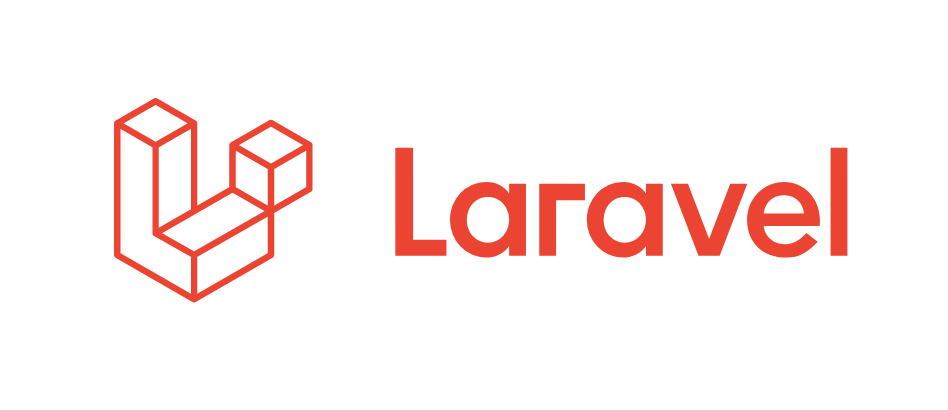
AdminLTE 是一款很棒的仪表盘模板,但它是用纯 HTML 和 CSS 构建的。在本教程中,我想带你学习如何像专业人士一样将 AdminLTE 安装到 Laravel 5 中。我们将使用 Bower 来管理 AdminLTE,确保我们能够随时更新到最新版本。
正在寻找一个开始使用 Laravel 5 的好地方?Laracasts 提供了大量关于 Laravel 编程的视频教程。在本教程中,我假设你已经完成了免费的 Laravel 基础 系列课程,或者至少完成了前两个视频。本教程需要你具备 Homestead 和命令行(DOS 或 Terminal)的基本知识。
我将使用 Laravel 的安装程序 来创建一个新项目。如果你更喜欢其他方法,也可以自由使用。
现在,让我们获取 Laravel 安装程序。在终端中输入以下命令
composer global require "laravel/installer=~1.1"你可能需要等待几分钟,直到 Composer 完成安装。
然后获取 Laravel 的新副本
laravel new myapp通过这个命令,我们创建了一个名为 myapp 的 Laravel 新副本。如果这个命令不起作用,请确保你的机器上正确设置了 Laravel 安装程序。
现在,当你访问网站时,你应该能够看到 Laravel 的欢迎页面。

导航到你的 Laravel 文件夹中的 public 目录。
cd myapp/public在目录中,通过 Bower 安装 AdminLTE
bower install admin-lte完成后,你应该看到一个名为 bower_components 的文件夹,其中包含 admin-lte。
Laravel 提供了一个开箱即用的模板系统,名为 Blade。为了利用 Blade,我们需要将入门页面的普通 HTML 转换为 Blade 模板。首先,在 resources/views 中创建一个新的视图,并将其命名为 admin_template.blade.php。然后,创建一个指向新视图的路由。
我使用的路由如下设置
Route::get('admin', function () {
return view('admin_template');
});现在,将 bower_components/admin-lte/starter.html 的内容复制到新视图中,并将资产链接修改为指向 admin-lte 目录。这是我的初步设置
如果你再次访问该页面,你应该能够看到入门模板正常工作。结果应该如下所示

现在,我们拥有了开始使用 AdminLTE 所需的所有资源,让我们为我们的主视图添加最后的润色。我将把模板拆分成三个文件:sidebar.blade.php、header.blade.php 和 footer.blade.php。所以,在视图目录中创建这些文件,然后在每个文件中添加必要的代码,如下所示。
1. header.blade.php
2. sidebar.blade.php
3. footer.blade.php
我们将模板的各个部分分开,便于自定义。现在,我们需要自定义我们最初的 admin_template.blade.php,以便加载这些文件并允许动态内容加载。这是我的 admin_template.blade.php 的最终代码
在上面的代码中,我们添加了一个名为 content 的部分,它将包含我们的页面,加载了头部、页脚和侧边栏,并添加了 $page_title 变量来为我们的页面提供标题。现在,该模板已准备好与 Laravel 5 一起使用。
为了演示如何继续操作,我将创建一个简单的页面,该页面显示一个包含动态生成的进度条任务的框。
1. 创建 test.blade.php。在视图文件夹中,创建一个新文件,并将以下代码添加到其中。
2. 创建控制器 TestController.php。使用以下命令创建一个新的控制器
php artisan make:controller TestController --plain新控制器的代码
3. 创建一个路由。现在我们有了控制器,我们需要一个新的路由来指向它。在 routes.php 文件中,复制以下路由
Route::get('test', 'TestController@index');如果一切正确完成,当你访问测试页面时,你应该能够看到类似于以下的结果。

我希望你能够喜欢
composer global require "laravel/installer=~1.1"你可能需要等待几分钟,直到 Composer 完成安装。
然后获取 Laravel 的新副本
laravel new myapp通过这个命令,我们创建了一个名为 myapp 的 Laravel 新副本。如果这个命令不起作用,请确保你的机器上正确设置了 Laravel 安装程序。
现在,当你访问网站时,你应该能够看到 Laravel 的欢迎页面。

导航到你的 Laravel 文件夹中的 public 目录。
cd myapp/public在目录中,通过 Bower 安装 AdminLTE
bower install admin-lte完成后,你应该看到一个名为 bower_components 的文件夹,其中包含 admin-lte。
Laravel 提供了一个开箱即用的模板系统,名为 Blade。为了利用 Blade,我们需要将入门页面的普通 HTML 转换为 Blade 模板。首先,在 resources/views 中创建一个新的视图,并将其命名为 admin_template.blade.php。然后,创建一个指向新视图的路由。
我使用的路由如下设置
Route::get('admin', function () {
return view('admin_template');
});现在,将 bower_components/admin-lte/starter.html 的内容复制到新视图中,并将资产链接修改为指向 admin-lte 目录。这是我的初步设置
如果你再次访问该页面,你应该能够看到入门模板正常工作。结果应该如下所示

现在,我们拥有了开始使用 AdminLTE 所需的所有资源,让我们为我们的主视图添加最后的润色。我将把模板拆分成三个文件:sidebar.blade.php、header.blade.php 和 footer.blade.php。所以,在视图目录中创建这些文件,然后在每个文件中添加必要的代码,如下所示。
1. header.blade.php
2. sidebar.blade.php
3. footer.blade.php
<footer class="main-footer">
<!-- To the right -->
<div class="pull-right hidden-xs">
Anything you want
</div>
<!-- Default to the left -->
<strong>Copyright © 2024 <a href="#">Company</a>.</strong> All rights reserved.
</footer>我们将模板的各个部分分开,便于自定义。现在,我们需要自定义我们最初的 admin_template.blade.php,以便加载这些文件并允许动态内容加载。这是我的 admin_template.blade.php 的最终代码
在上面的代码中,我们添加了一个名为 content 的部分,它将包含我们的页面,加载了头部、页脚和侧边栏,并添加了 $page_title 变量来为我们的页面提供标题。现在,该模板已准备好与 Laravel 5 一起使用。
为了演示如何继续操作,我将创建一个简单的页面,该页面显示一个包含动态生成的进度条任务的框。
1. 创建 test.blade.php。在视图文件夹中,创建一个新文件,并将以下代码添加到其中。
2. 创建控制器 TestController.php。使用以下命令创建一个新的控制器
php artisan make:controller TestController --plain新控制器的代码
3. 创建一个路由。现在我们有了控制器,我们需要一个新的路由来指向它。在 routes.php 文件中,复制以下路由
Route::get('test', 'TestController@index');如果一切正确完成,当你访问测试页面时,你应该能够看到类似于以下的结果。

我希望你喜欢本教程。如果有任何问题或疑问,请随时在下方留言。
本教程。如果有任何问题或疑问,请随时在下方留言。
评论 (没有评论)